如何停止在 iPhone 和 iPad 上共享日历
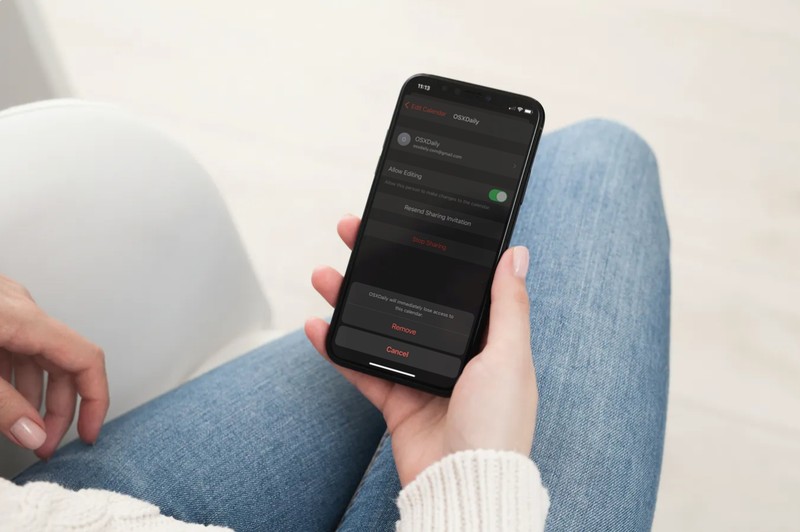
您是否改变了使用 iPhone 或 iPad 共享日历的想法?也许,您想删除一个或多个有权访问您的共享日历的人?在 iOS 和 iPadOS 的日历应用程序中停止共享日历非常容易。
从 iPhone 和 iPad 共享您的日历 是一回事,但管理您的共享日历是完全不同的不同的任务。如果其他用户具有必要的权限,则他们可以编辑共享日历,这意味着他们可以在日历中添加或删除事件。因此,保持共享列表的更新非常重要,以确保只有您授权的人才能继续对您共享的日历进行更改。
如何停止在 iPhone 和 iPad 上共享日历
该过程基本上与所有最新版本的 iOS 和 iPadOS 相同:
- 首先,在您的 iPhone 或 iPad 上启动常用日历应用。
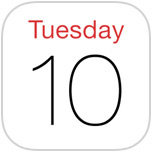
- 打开应用程序后,您会明显地看到日历中填满了所有活动。点击底部菜单中的“日历”选项,如下所示。
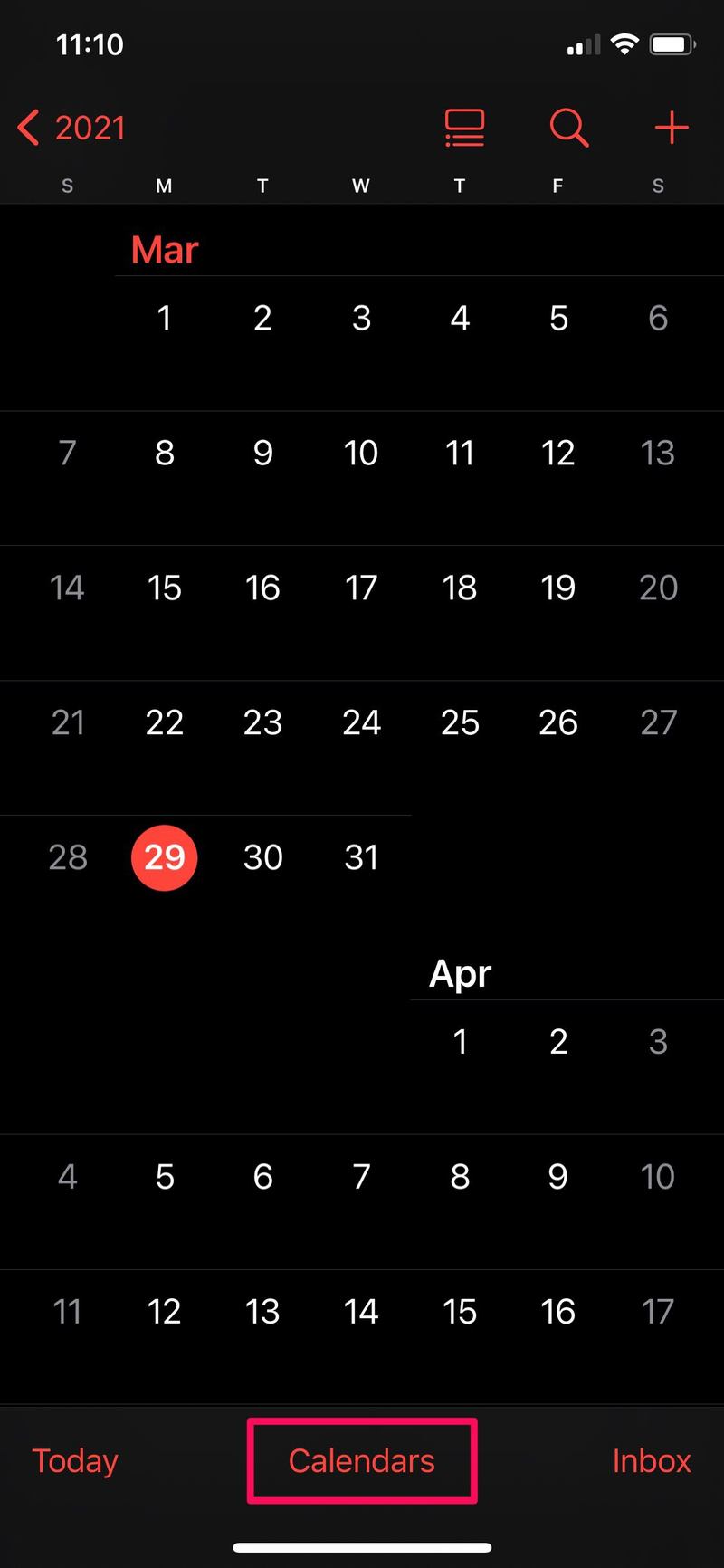
- 这将列出存储在 iCloud 上的所有日历。点击您要停止共享的日历旁边的“i”图标。
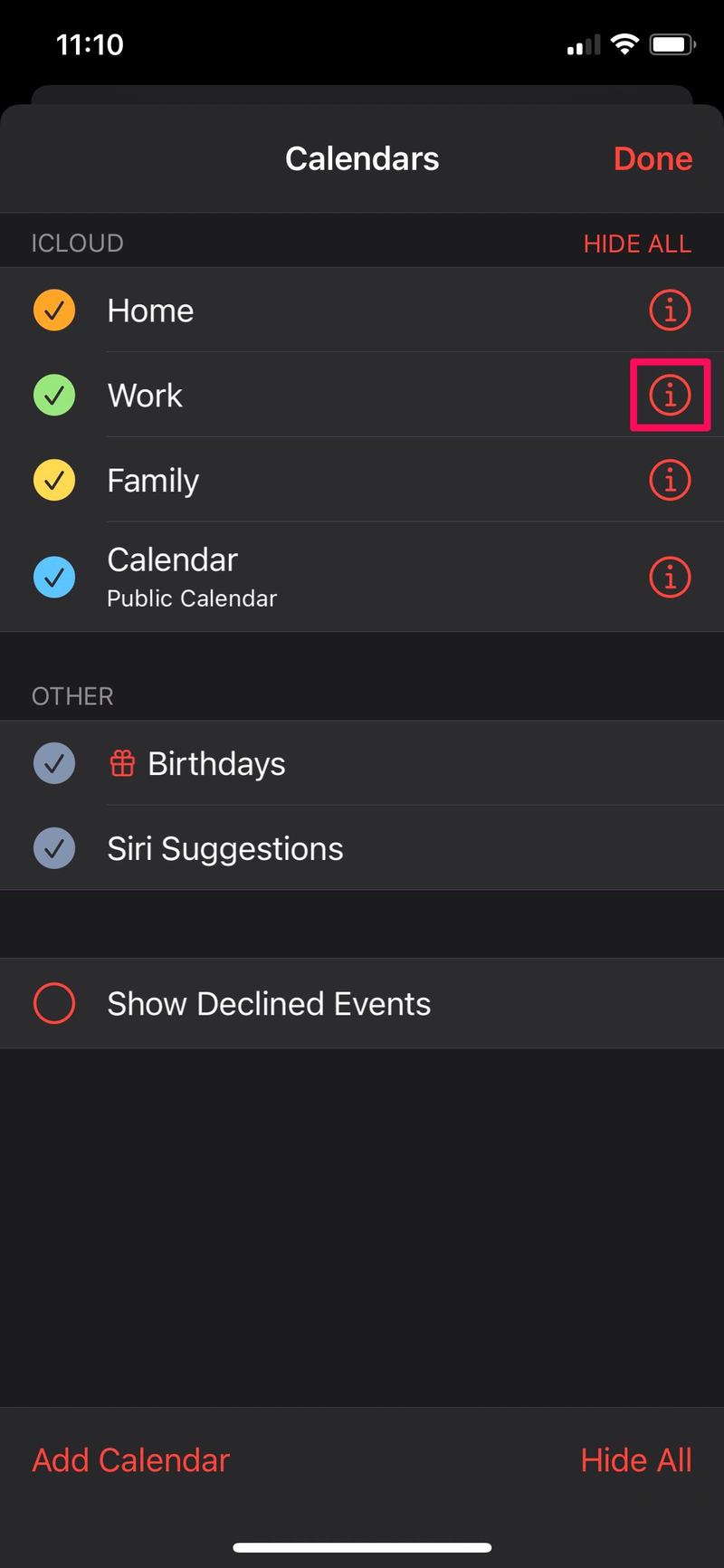
- 在这里,您将能够看到与您共享日历的人员列表。选择您要从此共享列表中删除的人。

- 现在,点击“停止共享”以从共享列表中删除所选用户。
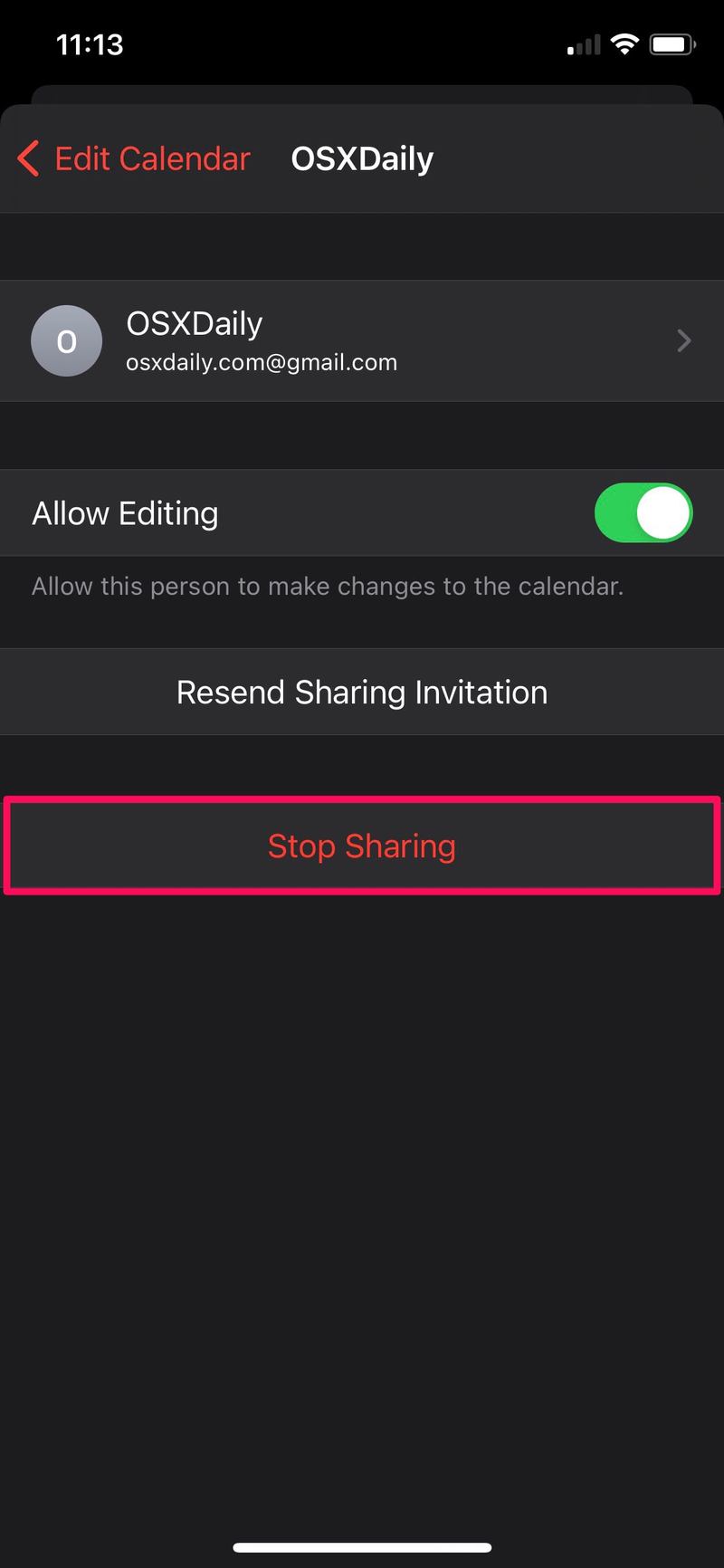
- 日历应用程序现在会提示您确认您的操作。点击“删除”以确认并停止与所选用户共享您的日历。
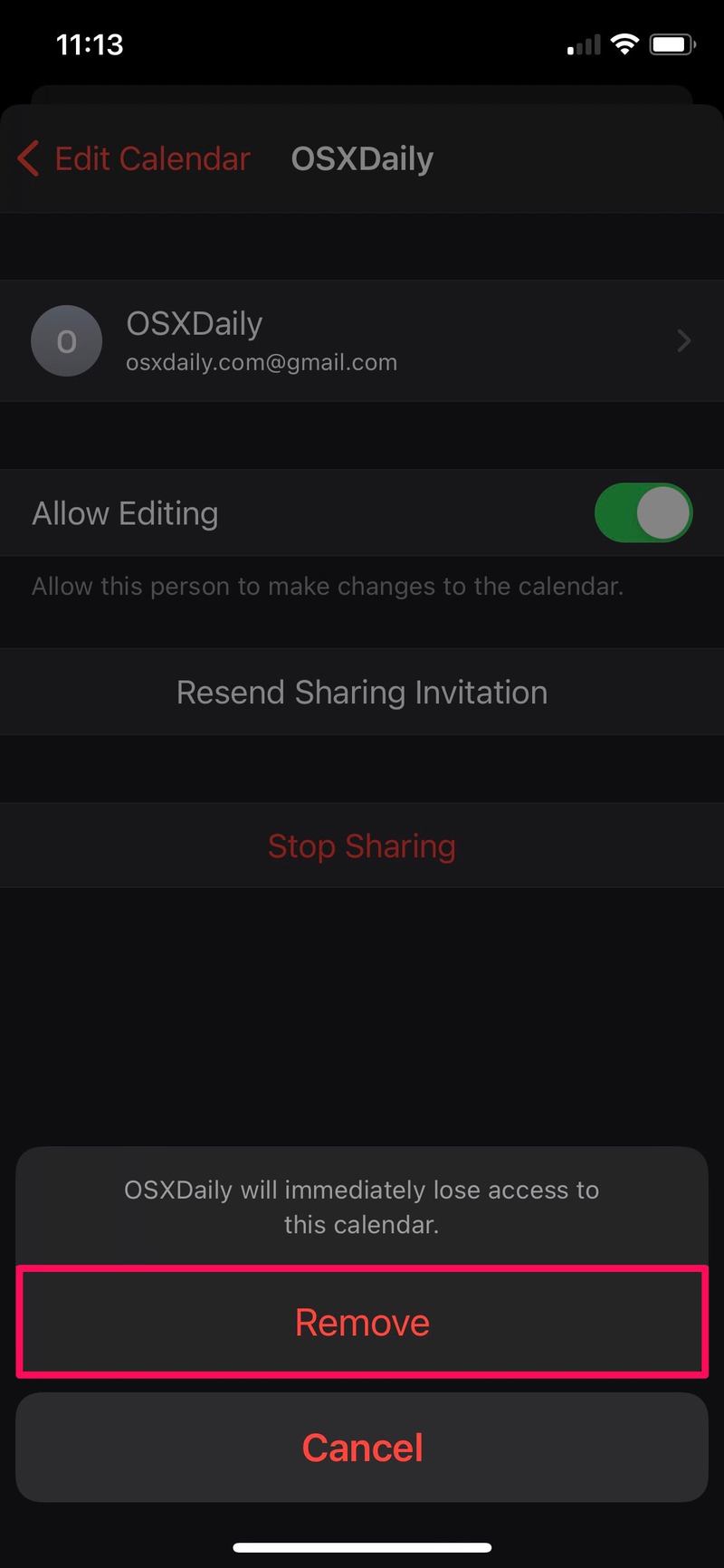
如您所见,停止在 iPhone 和 iPad 上共享日历非常容易。
您可以重复上述步骤将其他用户从共享列表中移除。不幸的是,您无法立即停止与所有人共享您的日历。您将不得不使用此方法将它们一一删除,没有其他解决方法。
如果您觉得单独删除用户很麻烦,您可以使用另一种方式来共享您的日历,即公开日历。这样一来,您只需按一下开关即可快速与很多人共享或停止共享您的日历。
同样,如果您拥有 Mac 并将其用作主要计算机,您也可以在适用于 macOS 的库存日历应用程序中开始和停止共享日历。因此,如果您有兴趣了解更多相关信息,请务必告诉我们,我们将尽最大努力尽快介绍。
您停止共享您的日历了吗?您是否尝试过该应用程序必须提供的日历公共共享功能来快速开始和停止共享您的日历?分享您的经验和想法。
